Acer TravelMate P277-M User Manual
Browse online or download User Manual for Unknown Acer TravelMate P277-M. Acer TravelMate P277-M Gebruikershandleiding [en]
- Page / 101
- Table of contents
- BOOKMARKS
- Gebruikershandleiding 1
- Registreer uw Acer-product 2
- INHOUDSOPGAVE 3
- 4 - Inhoudsopgave 4
- Aan de slag 5
- OM TE BEGINNEN 6
- Om te beginnen - 7 7
- 8 - Om te beginnen 8
- RONDLEIDING DOOR UW ACER 9
- Toetsenbord-overzicht 10
- Linkerkant 11
- Rechterkant 12
- Onderkant 13
- WERKEN MET HET TOETSENBORD 14
- Windows-toetsen 16
- PRECISIE-TOUCHPAD 17
- 18 - Precisie-touchpad 18
- Een herstelback-up maken 19
- 20 - Herstel 20
- Herstel - 21 21
- 22 - Herstel 22
- Het systeem herstellen 23
- 24 - Herstel 24
- Herstel - 25 25
- 26 - Herstel 26
- Herstellen vanuit Windows 27
- 28 - Herstel 28
- Herstel - 29 29
- 30 - Herstel 30
- Herstellen vanaf een back-up 31
- 32 - Herstel 32
- Herstel - 33 33
- 34 - Herstel 34
- UW WINDOWS-VERSIE WIJZIGEN 35
- Omschakelen naar Windows 7 36
- 2. Kies Ja 37
- Bios-instellingen wijzigen 38
- Windows 7 en 8.1 39
- VERBINDING MAKEN MET INTERNET 40
- Draadloze verbinding 41
- Opmerking 42
- EEN BLUETOOTH-VERBINDING 43
- ACER BLUELIGHT SHIELD 45
- Uw computer en gegevens 47
- ACER PROSHIELD 48
- Acer ProShield instellen 49
- Persoonlijk veilig station 50
- Referentiebeheer 51
- Gegevensbescherming 52
- Gegevensverwijdering 52
- BIOS-HULPPROGRAMMA 53
- DE COMPUTER BEVEILIGEN 54
- Wachtwoorden invoeren 55
- ENERGIEBEHEER 56
- Energiebeheer - 57 57
- Kenmerken van de accu 58
- Accu - 59 59
- Het accuniveau controleren 60
- Waarschuwing accu bijna leeg 60
- REIZEN MET UW COMPUTER 61
- De computer voorbereiden 62
- Wat u moet meenemen 63
- Speciale voorzorgsmaatregelen 63
- Een thuiskantoor opzetten 63
- Reizen met de computer 64
- Internationaal reizen 65
- Poorten en aansluitingen 66
- GEHEUGENKAARTLEZER 67
- 68 - Geheugenkaartlezer 68
- VIDEO- EN AUDIO-AANSLUITINGEN 69
- HDMI - 71 71
- UNIVERSELE SERIËLE BUS (USB) 72
- Belangrijk 73
- Hebt u een vraag? 74
- VEELGESTELDE VRAGEN 75
- De printer werkt niet 76
- Veelgestelde vragen - 77 77
- Voordat u belt 78
- Hoe kom ik bij Start terecht? 79
- Wat zijn "Charms?" 79
- 80 - Veelgestelde vragen 80
- Hoe verplaats ik de tegels? 81
- Hoe kan ik de wekker zetten? 82
- Waar zijn mijn apps? 83
- 84 - Veelgestelde vragen 84
- Heb ik er een nodig? 85
- 86 - Veelgestelde vragen 86
- Problemen oplossen 87
- 88 - Veelgestelde vragen 88
- INTERNET EN ONLINE-VEILIGHEID 89
- DSL (bijvoorbeeld ADSL) 90
- Netwerkaansluitingen 91
- Toegangspunt (router) 92
- Netwerkkabel (RJ45) 92
- Draadloze adapter 92
- Overzicht van een netwerk 92
- Beveiliging 93
- Surf op internet! 93
- Definities 94
- Wat is een virus? 94
- Wat is spyware? 94
- Wat is malware? 95
- Windows Update 100
- BLU-RAY OF DVD-FILMS AFSPELEN 101
Summary of Contents
Gebruikershandleiding
10 - Rondleiding door uw Acer notebookToetsenbord-overzicht4StroomindicatorGeeft de vermogenstatus van de computer aan.Indicator batterijGeeft de batt
100 - Internet en online-veiligheidgesprekken niet. Ze geven aan dat mogelijk uw persoonlijke gegevens zijn gestolen en u maatregelen moet nemen.Besch
Blu-ray of DVD-films afspelen - 101BLU-RAY OF DVD-FILMS AFSPELENAls uw computer een Blu-ray- of DVD-station bevat, kunt u films afspelen op uw compute
Rondleiding door uw Acer notebook - 11Linkerkant1 4 5672 3 2 TouchpadAanraakgevoelig aanwijsapparaat.Het touchpad en de selectietoetsen vormen één enk
12 - Rondleiding door uw Acer notebookInformatie over USB 3.0• Met usb 3.0 compatibele poorten zijn blauw.• Compatibel met USB 3.0 en eerdere apparate
Rondleiding door uw Acer notebook - 13Onderkant123# Pictogram Item Beschrijving1Ventilatie en koelventilatorHierdoor blijft de computer koel.Dek de op
14 - Werken met het toetsenbordWERKEN MET HET TOETSENBORDHet toetsenbord heeft toetsen op normale grootte en een apart numeriek toetsenblok, aparte cu
Werken met het toetsenbord - 15<Fn> + <F4> StandbyHiermee plaatst u de computer in de Standby-stand.<Fn> + <F5>Schakeltoets vo
16 - Werken met het toetsenbordWindows-toetsenHet toetsenbord heeft twee toetsen waarmee specifieke Windows-functies worden uitgevoerd.<Fn> + &
Precisie-touchpad - 17PRECISIE-TOUCHPADHet touchpad bestuurt de pijl (of 'cursor') op het scherm. Als u met uw vinger over het touchpad be
18 - Precisie-touchpadSchuifbeweging met twee vingers Blader snel door webpagina's, documenten en afspeellijsten door twee vingers op het touchpa
Herstel - 19HERSTELAls er een probleem met uw computer optreedt en de veelgestelde vragen (zie Veelgestelde vragen op pagina 75) bieden geen oplossing
2 - © 2015. Alle rechten voorbehouden.TravelMate P2 SerieDekt: TravelMate P277-MG / P277-MDeze uitgave: 04/2015Modelnummer: __________________________
20 - Herstel1. Ga naar Start en voer 'Recovery' (Herstel) in. Klik vervolgens op Acer Recovery Management in de lijst met apps.2. Klik op Cr
Herstel - 21• Aangezien de back-up, na formatteren, meer dan 16 GB opslagruimte nodig heeft, raden wij u aan een usb-station te gebruiken met een capa
22 - Herstel1. Ga naar Start en voer 'Recovery' (Herstel) in. Klik vervolgens op Acer Recovery Management in de lijst met apps.2. Klik op Ba
Herstel - 23Als meerdere disks nodig zijn, plaatst u een nieuwe disk zodra hierom wordt gevraagd en klikt u op OK. Ga door totdat het proces voltooid
24 - Herstel4. Herstel de fabriekstoestand van het systeem. Als niets anders het probleem heeft verholpen en u de fabrieksinstellingen van het systeem
Herstel - 253. Als het goed is ziet u het onderdeel Contents (Inhoud) van het Acer Resource Center. Illustraties dienen slechts ter verwijzing.4. Klik
26 - Herstel2. Als het goed is ziet u het onderdeel Contents (Inhoud) van het Acer Resource Center. Illustraties dienen slechts ter verwijzing.3. Klik
Herstel - 27Een herstelpunt herstellen1. In Start voert u 'Control Panel' (Configuratiescherm) in en klikt u op Control Panel (Configuraties
28 - HerstelEr zijn twee opties beschikbaar: Restore Factory Settings (Fabrieksinstellingen herstellen) (Reset my PC [Mijn pc resetten]) of Customized
Herstel - 292. Het venster Reset your PC (De pc opnieuw instellen) wordt geopend.Illustraties dienen slechts ter verwijzing.3. Klik op Volgende en kie
Inhoudsopgave - 3INHOUDSOPGAVERegistreer uw Acer-product ... 2Uw geregistreerde producten beheren ... 2Om te beginnen 6Uw ha
30 - HerstelHerstellen vanaf de harde schijf tijdens het opstarten1. Zet de computer aan en druk tijdens het opstarten op <Alt> + <F10>. E
Herstel - 312. Het venster Refresh your PC (Pc vernieuwen) wordt geopend.Illustraties dienen slechts ter verwijzing.3. Klik op Next (Volgende) en verv
32 - Herstelf. De computer wordt opnieuw opgestart.5. Druk tijdens het opstarten op <F12> om het opstartmenu te openen. In het opstartmenu kunt
Herstel - 33De pc herstellen vanaf de back-up1. Het venster Reset your PC (De pc opnieuw instellen) wordt geopend.Illustraties dienen slechts ter verw
34 - Herstel7. Als de herstelpoging is voltooid, gebruikt u de computer door het proces voor eerste keer starten te herhalen.De pc vernieuwen vanaf de
Uw Windows-versie wijzigen - 35UW WINDOWS-VERSIE WIJZIGENUw computer is geconfigureerd met twee besturingssystemen, Windows 7 en Windows 8.1. Wanneer
36 - Uw Windows-versie wijzigen2. Kies Ja. 3. Selecteer Windows 8.1, klik daarna op OK en volg de instructies. Windows wordt opnieuw opgestart, Window
Uw Windows-versie wijzigen - 371. Selecteer Fabrieksinstellingen herstellen.2. Kies Ja. 3. Selecteer Windows 7, klik daarna op OK en volg de instructi
38 - Uw Windows-versie wijzigenBios-instellingen wijzigenOm uw BIOS-instellingen te wijzigen, drukt u tijdens het opstarten op <F2> wanneer u he
Uw Windows-versie wijzigen - 39Tijdens opstarten overschakelen tussen Windows 7 en 8.11. Zet de computer aan. Wanneer u tijdens het opstarten het Acer
4 - InhoudsopgaveGeheugenkaartlezer 67Verbindingsmogelijkheden ... 67Video- en audio-aansluitingen 69HDMI 71Universele Seriële Bu
40 - Verbinding maken met internetVERBINDING MAKEN MET INTERNETIn dit hoofdstuk vindt u algemene informatie over typen verbindingen en het verbinden m
Verbinding maken met internet - 41Draadloze verbindingVerbinding maken met een draadloze LANEen draadloos lokaal netwerk (draadloos LAN of WLAN) zorg
42 - Verbinding maken met internetVerbinding maken met een 3G-netwerkAls uw computer een simkaartsleuf heeft, kunt u verbinding maken met internet via
Een Bluetooth-verbinding gebruiken - 43EEN BLUETOOTH-VERBINDING GEBRUIKENBluetooth is een technologie waarmee u gegevens draadloos kunt overdragen tus
44 - Een Bluetooth-verbinding gebruikentoets + <W> en typ vervolgens ’Draadloos’; klik in de resultaten op Bluetooth instellingen.2. Klik op de
Acer Bluelight Shield - 45ACER BLUELIGHT SHIELDAcer Bluelight Shield kan worden geactiveerd om de uitstraling van blauw licht van het scherm te beperk
46 - Acer Bluelight ShieldOpmerkingSpecificaties kunnen per model variëren.
- 47Uw computer en gegevens veilig houden...In dit hoofdstuk zult u het volgende aantreffen:• Hoe u uw computer kunt beveiligen• Wachtwoorden instell
48 - Acer ProShieldACER PROSHIELDOverzichtAcer ProShield is een alles-in-één beveiligingsprogramma dat zorgt voor een ingebouwde beveiligingsoplossing
Acer ProShield - 49Acer ProShield instellenDe eerste keer dat u Acer ProShield gebruikt, zult u door een installatiewizard gevoerd worden om de parame
- 5Aan de slag...In dit hoofdstuk zult u het volgende aantreffen:• Nuttige informatie over de zorg voor uw computer en uw gezondheid• Waar u de aan/u
50 - Acer ProShieldPersoonlijk veilig stationDe Persoonlijke veilige schijf (Personal Secure Disk) is een sectie van de harde schijf waar u bestanden
Acer ProShield - 51ReferentiebeheerHier kunt u uw legitimatie-informatie instellen en beheren, inclusief Verificatie voor opstarten.U kunt uw ProShiel
52 - Acer ProShieldGegevensbeschermingHier kunt u bestanden selecteren voor versleuteling of ontsleuteling en uw Persoonlijke veilige station beheren.
BIOS-hulpprogramma - 53BIOS-HULPPROGRAMMAHet BIOS-hulpprogramma is een configuratieprogramma voor de hardware die in het Basic Input/Output System (BI
54 - De computer beveiligenDE COMPUTER BEVEILIGENUw computer is een kostbare investering waarvoor u uiteraard goed zorg moet dragen. In dit gedeelte l
De computer beveiligen - 55Wachtwoorden invoerenAls er een wachtwoord is ingesteld, wordt middenin het scherm een wachtwoordvenster weergegeven.• Als
56 - EnergiebeheerENERGIEBEHEERDeze computer heeft een ingebouwde energiebeheereenheid die de systeemactiviteit controleert. Onder systeemactiviteit v
Energiebeheer - 575. Selecteer Instellingen wijzigen die momenteel niet beschikbaar zijn.6. Scrol naar beneden en schakel Turn on fast startup (Snel o
58 - AccuACCUDe computer gebruikt een geïntegreerde lithiumaccu die lang zonder opladen gebruikt kan worden.Kenmerken van de accuDe accu wordt opgelad
Accu - 59Gebruik deze preparatie voor alle nieuwe accu's of als een accu gedurende langere tijd niet is gebruikt. Het accupreparatieproces zorgt
6 - Om te beginnenOM TE BEGINNENWij danken u dat u hebt gekozen voor deze notebook van Acer om te voldoen aan uw mobiele computereisen.Uw handleidinge
60 - AccuHet accuniveau controlerenDe energiemeter geeft het actuele accuniveau aan. Plaats de cursor op het accu/energiepictogram op de taakbalk om h
Reizen met uw computer - 61REIZEN MET UW COMPUTERIn deze sectie vindt u tips en hints die nuttig zijn als u de computer verplaatst of meeneemt op reis
62 - Reizen met uw computerOf:U kunt de computer in de slaapstand zetten door te drukken op <Fn> + <F4> of door het beeldscherm te sluite
Reizen met uw computer - 63Wat u moet meenemenNeem de volgende onderdelen mee naar huis als u die thuis nog niet hebt:• Adapter en stroomkabel.• De ge
64 - Reizen met uw computerReizen met de computerAls u zich verplaatst over een grotere afstand, bijvoorbeeld van uw kantoor naar het kantoor van een
Reizen met uw computer - 65Internationaal reizenAls u door verschillende landen reist.De computer voorbereidenBereid de computer op de normale wijze v
66 - Poorten en aansluitingen...In dit hoofdstuk zult u het volgende aantreffen:• Informatie over poorten en aansluitingen waarover uw computer beschi
Geheugenkaartlezer - 67GEHEUGENKAARTLEZERVerbindingsmogelijkhedenUw computer heeft een kaartlezer en andere poorten/ingangen waarmee u randapparatuur
68 - GeheugenkaartlezerEen kaart uit een geheugenkaartlezer verwijderen1. Klik op de pijl Show hidden icons (Verborgen pictogrammen weergeven) in het
Video- en audio-aansluitingen - 69VIDEO- EN AUDIO-AANSLUITINGENAansluiting voor een beeldscherm met een VGA- of DVI-poort (het ondersteunde verbinding
Om te beginnen - 7De computer met zorg behandelenUw computer zal u jarenlang uitstekende diensten bewijzen, mits u deze met zorg behandelt.• Stel de c
70 - Video- en audio-aansluitingenOpmerkingSommige computers hebben een enkele "combopoort" waarmee u headsets met een enkele stekker kunt g
HDMI - 71HDMIHDMI (High-Definition Multimedia Interface) is een digitale audio/video-interface van hoge kwaliteit. Met HDMI kunt u elke compatibele di
72 - Universele Seriële Bus (USB)UNIVERSELE SERIËLE BUS (USB)De USB-poort is een zeer snelle poort waarop u USB-randapparatuur kunt aansluiten, zoals
Universele Seriële Bus (USB) - 73BelangrijkWanneer u een USB opslag apparaat gaat verwijderen, moet u met rechts klikken op het USB-pictogram in de Wi
74 - Hebt u een vraag?In dit hoofdstuk zult u het volgende aantreffen:• Veelgestelde vragen• Tips voor het gebruik van Windows 8.1• Informatie over pr
Veelgestelde vragen - 75VEELGESTELDE VRAGENHieronder volgt een overzicht van situaties die zich kunnen voordoen tijdens het gebruik van de computer. O
76 - Veelgestelde vragen• Wanneer de aan/uit-knop knippert, staat de computer wellicht in de Slaap- of Sluimerstand. Druk kort op de aan-uitknop om ve
Veelgestelde vragen - 77Ik wil mijn computer herstellen naar de originele instellingen.Met het herstelproces kunt u de originele software terugzetten
78 - Veelgestelde vragenInformatie over serviceverleningITW (International Travelers Warranty)Voor uw computer geldt een ITW (International Travelers
Veelgestelde vragen - 79Tips en hints voor het gebruik van Windows 8.1We weten dat dit een nieuw besturingssysteem is, dat enige tijd in beslag zal ne
8 - Om te beginnen• Bij gebruik van een verlengsnoer mag het totale aantal ampères van de aangesloten apparatuur, het aantal toegestane ampères van he
80 - Veelgestelde vragenKan ik direct opstarten naar het bureaublad?Ja, dat kunt u, door deze volgende stappen te volgen:1. Ga naar het bureaublad.2.
Veelgestelde vragen - 81Kan ik het vergrendelingsscherm aanpassen?U kunt het vergrendelingsscherm aan uw eigen voorkeur aanpassen met een andere afbee
82 - Veelgestelde vragenKan ik de tegels in groepen rangschikken.Ja, dat is mogelijk. Klik met rechts op een tegel om die te selecteren en open het me
Veelgestelde vragen - 835. Sla de wekkerinstelling op door te klikken op het pictogram Save (Opslaan) in de rechterbovenhoek. Waar zijn mijn apps?Verp
84 - Veelgestelde vragenHoe kan ik een app laten weergeven in mijn taakbalk?Wanneer u zich in All apps (Alle apps) bevindt en een app wilt laten weerg
Veelgestelde vragen - 85Wat is een Microsoft-ID (account)?Een Microsoft-account bestaat uit een e-mailadres en een wachtwoord die u gebruikt om u aan
86 - Veelgestelde vragenWaar kan ik meer informatie vinden?Voor meer informatie kunt u de volgende pagina's bezoeken:• Tutorials voor Windows 8 e
Veelgestelde vragen - 87Problemen oplossenIn dit hoofdstuk worden oplossingen aangereikt voor het verhelpen van algemene systeemproblemen. Doet zich e
88 - Veelgestelde vragenWanneer u nog steeds problemen tegenkomt nadat u de correcties uitgevoerd hebt, neemt u contact op met uw leverancier of een b
Internet en online-veiligheid - 89INTERNET EN ONLINE-VEILIGHEIDDe eerste stappen op internetDe computer beveiligenHet is zeer belangrijk de computer t
Rondleiding door uw Acer notebook - 9RONDLEIDING DOOR UW ACER NOTEBOOKNadat de computer is ingesteld volgens de Set-uphandleiding, bent unu klaar voor
90 - Internet en online-veiligheidu weinig gebruik maakt van internet, omdat de verbindingssnelheid laag is en de verbindingstijd meestal per uur word
Internet en online-veiligheid - 91NetwerkaansluitingenEen LAN (Local Area Network) is een groep computers (bijvoorbeeld in een bedrijf of thuis) die d
92 - Internet en online-veiligheidToegangspunt (router)Toegangspunten (routers) zijn tweezijdige ontvangers die data uitzenden naar de directe omgevin
Internet en online-veiligheid - 93Surf op internet!Om te kunnen internetten, hebt u een internetbrowser nodig. Internet Explorer is een programma waar
94 - Internet en online-veiligheidDefinitiesWat is een virus?Onder de algemeen bekende term 'virussen' wordt schadelijke software verstaan.
Internet en online-veiligheid - 95Wat is malware?Schadelijke software, malware genaamd, is software die ervoor is ontworpen uw computer met opzet scha
96 - Internet en online-veiligheidDoor uw computer up-to-date te houden beschermt u deze niet alleen tegen alle aanvallen maar maakt u het bovendien h
Internet en online-veiligheid - 97installeren, configureren en updaten van diverse andere beveiligingssoftware. Een complete versie van McAfee Interne
98 - Internet en online-veiligheidtransport van de gekochte goederen. Aangezien het niet invoeren van persoonlijke gegevens zelden kan worden voorkome
Internet en online-veiligheid - 99• Geef uw e-mailadres niet aan iedereen. Spammers en phishers verzenden soms miljoenen berichten naar bestaande en o
More documents for Unknown Acer TravelMate P277-M



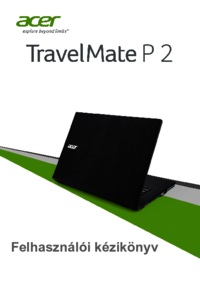






 (2 pages)
(2 pages) (28 pages)
(28 pages) (23 pages)
(23 pages) (2 pages)
(2 pages) (18 pages)
(18 pages) (12 pages)
(12 pages) (2 pages)
(2 pages) (12 pages)
(12 pages) (10 pages)
(10 pages)
 (3 pages)
(3 pages)
 (1 pages)
(1 pages)







Comments to this Manuals